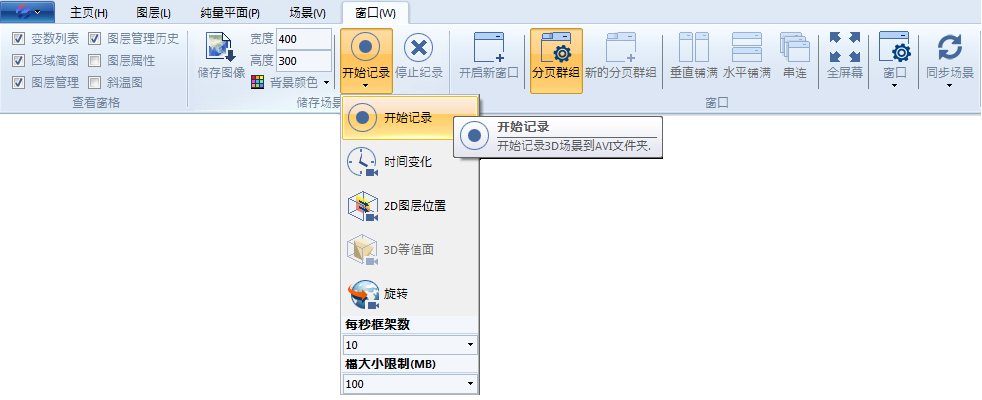储存为图片和影片
Mirae WAVE 让您可以将渲染面板中的内容储存为图片,或记录您在渲染面板的 工作状况并储存为影片。
储存为图片
您可以经下述步骤将渲染面板中的内容储存为图片文件:
录制并储存为影片
您可以经由下述步骤,记录在渲染面板的工作状况并储存为影片:
-
在菜单栏中选择窗口目录选单。
-
在储存场景面板中点击开始记录按键。在下拉子选单中,您可以设定影片的影格率和尺寸限制,然后选择录制模式。
有几种录制模式可供选择:
- 开始记录: 开始将3D影像录制为avi影片格式。请注意,此模式之下,您可以在录像期间自由地操作渲染面板(添加图层、改变变量等)。
- Time Variation: 开始将所选图层的历时变化录制为avi影片格式。请注 意,您需要打开一个内含不同时间的数据数据文件列表,才能使用此模式(关于如何开启历时数据数据文件,请参考 Time Series Data。)
- 2-D 图层 Position: 开始将选定之3D画面中的位置变量录制为avi影 片格式。请注意,如果您所选的图层为 3-D 等值面,则无法套用此模式。
- 3-D 等值面: 开始将选定之3D画面中的3D等值变数录制为avi影片格式。请注意,您需要添增 3-D 等值面图层以启动此模式。
- Rotating: 开始将旋转中的3D画面录制为avi影片格式。
-
在对话框重新命名或重新导向图片的储存位置,然后点击储存按键。
-
在下拉列表中选择录制程序,然后点击确认按键。
-
如果您想要在影片档案的大小达到最大限制前停止录像,请点击停止记录按键(位在开始记录按键的右侧)。
您可以在此程序底部的状态区确认录制进度。
| Previous Page | Home (Table of Contents) | Next Page |
|---|